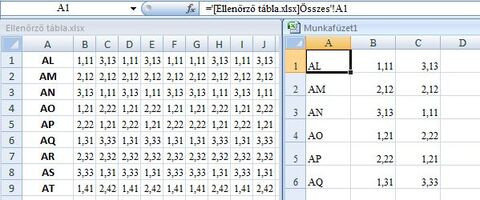- Android alkalmazások - szoftver kibeszélő topik
- CMF Buds Pro 2 - feltekerheted a hangerőt
- iPhone topik
- Samsung Galaxy Watch7 - kötelező kör
- Megjelent a Poco F7, eurós ára is van már
- Telekom mobilszolgáltatások
- One mobilszolgáltatások
- Vivo X200 Pro - a kétszázát!
- Mobil flották
- Okosóra és okoskiegészítő topik
-

Mobilarena
A Microsoft Excel topic célja segítséget kérni és nyújtani Excellel kapcsolatos problémákra.
Kérdés felvetése előtt olvasd el, ha még nem tetted.
Új hozzászólás Aktív témák
-

Delila_1
veterán
válasz
 the radish
#46621
üzenetére
the radish
#46621
üzenetére
Szívesen.
-

Delila_1
veterán
válasz
 the radish
#46619
üzenetére
the radish
#46619
üzenetére
Ímé:
Sub SorMasolas()Dim ide As Long, sor As Longide = Range("A" & Rows.Count).End(xlUp).Row + 1sor = 2Do While Cells(sor, "M") <> ""If Application.WorksheetFunction.CountIf(Columns(2), Cells(sor, "N")) = 0 ThenRange("M" & sor & ":P" & sor).Copy Range("A" & ide)ide = ide + 1End Ifsor = sor + 1LoopEnd Sub -

Delila_1
veterán
válasz
 Intel q8200
#46559
üzenetére
Intel q8200
#46559
üzenetére
Tegyük át a két makrót az egyes lapok helyett a ThisWorkbook laphoz.
A VB szerkesztőben bal oldalon kattints a ThisWorkbook-ra, majd jobb oldalra másold be a két makrót.
A füzet megnyitásakor ez a makró indul:Private Sub Workbook_Open()Dim oCtrl As Office.CommandBarControlApplication.OnKey "^c", ""Application.OnKey "^x", ""Application.OnKey "^v", ""For Each oCtrl In Application.CommandBars.FindControls(ID:=21)oCtrl.Enabled = FalseNext oCtrlFor Each oCtrl In Application.CommandBars.FindControls(ID:=19)oCtrl.Enabled = FalseNext oCtrlApplication.CellDragAndDrop = FalseEnd SubBezárás előtt automatikusan pedig ez:
Private Sub Workbook_BeforeClose(Cancel As Boolean)Dim oCtrl As Office.CommandBarControlApplication.OnKey "^c"Application.OnKey "^x"Application.OnKey "^v"For Each oCtrl In Application.CommandBars.FindControls(ID:=21)oCtrl.Enabled = TrueNext oCtrlFor Each oCtrl In Application.CommandBars.FindControls(ID:=19)oCtrl.Enabled = TrueNext oCtrlApplication.CellDragAndDrop = TrueEnd Sub -

Delila_1
veterán
válasz
 pero19910606
#46533
üzenetére
pero19910606
#46533
üzenetére
Szűrés után megadhatod az első látható sor számát,
tol = Range("A2:A10000").SpecialCells(xlCellTypeVisible).Row
majd az utolsótig = Range("A" & Rows.Count).End(xlUp).Row
Ezután már gyerekjáték a másolás.
Pl.Range(Cells(tol, 1), Cells(ig, 5)).Copy Sheets("Másik lap").Range("A5") -

Delila_1
veterán
válasz
 dellfanboy
#46502
üzenetére
dellfanboy
#46502
üzenetére
-

Delila_1
veterán
válasz
 dellfanboy
#46502
üzenetére
dellfanboy
#46502
üzenetére
-

Delila_1
veterán
válasz
 paolinho
#46457
üzenetére
paolinho
#46457
üzenetére
Előfordulhat, hogy esetleg szövegként szerepel ez a szám a cellában?
Ha jobbra igazítva jelenik meg, akkor szám, balra igazítva szöveg. Utóbbi esetben számmá kell alakítanod.
Az A1-ben szereplő szám egy másik cellában=A1*1képlettel számmá alakítható, majd ezt irányítottan, értékként visszamásolod az A1-be. -

Delila_1
veterán
válasz
 Soulfly842
#46429
üzenetére
Soulfly842
#46429
üzenetére
Előbb a csere funkcióval a kötőjelet, majd a per jelet cseréld le "semmire".
Ezután jöhet a képlet.=HA(BAL(A1;2)="36";"0"&JOBB(A1;HOSSZ(A1)-1);HA(BAL(A1;1)="6";"0"&A1;"06"&A1)) -

Delila_1
veterán
válasz
 Intel q8200
#46379
üzenetére
Intel q8200
#46379
üzenetére
Nem kell jobb klikk. Ahogy a lapra lépsz, bekapcsolódnak a letiltások.
Megszűnik a Ctrl+c, Ctrl+v, Ctrl+x, és a vonszolás.
Másik lapra lépve engedélyeződnek, ami azt jelenti, hogy egy másik lapon minden működik. -

Delila_1
veterán
válasz
 Intel q8200
#46377
üzenetére
Intel q8200
#46377
üzenetére
Egyúttal más funkciók letiltását és engedélyezését is leírom. Mindegyiket a laphoz kell rendelni, és a lap aktiválásakor lépnek életbe.
Private Sub Worksheet_Activate()Dim oCtrl As Office.CommandBarControl'CTRL+C letiltásaApplication.OnKey "^c", ""'CTRL+X letiltásaApplication.OnKey "^x", ""'CTRL+V letiltásaApplication.OnKey "^v", ""'Cut menü letiltásaFor Each oCtrl In Application.CommandBars.FindControls(ID:=21)oCtrl.Enabled = FalseNext oCtrl'Copy menü letiltásaFor Each oCtrl In Application.CommandBars.FindControls(ID:=19)oCtrl.Enabled = FalseNext oCtrl'Vonszolás letiltásaApplication.CellDragAndDrop = FalseEnd SubPrivate Sub Worksheet_Deactivate()Dim oCtrl As Office.CommandBarControl'CTRL+C engedélyezéseApplication.OnKey "^c"'CTRL+X engedélyezéseApplication.OnKey "^x"'CTRL+V engedélyezéseApplication.OnKey "^v"'Cut menü engedélyezéseFor Each oCtrl In Application.CommandBars.FindControls(ID:=21)oCtrl.Enabled = TrueNext oCtrl'Copy menü engedélyezéseFor Each oCtrl In Application.CommandBars.FindControls(ID:=19)oCtrl.Enabled = TrueNext oCtrl'Vonszolás engedélyezéseApplication.CellDragAndDrop = TrueEnd Sub -

Delila_1
veterán
válasz
 RAiN91
#46351
üzenetére
RAiN91
#46351
üzenetére
Egy próbát megér.
1. Egy új füzetben helyezz el az A1 cellába egy hivatkozást a törölt tábla A1 cellájára. Ez valahogy így fog kinézni:Kód: ='C:\[Régifüzet.xlsx]Munka1'!A1
A pontos elérést puskázd ki valamelyik meglévő hivatkozásból. A lényeg, hogy a végén A1 legyen és ne $A$1! Amikor bekéri frissítés céljából az Excel a hivatkozott fájlt, nyomj mégsét.2. Autokitöltéssel húzd végig jobbra a frissen létrehozott cellát annyit oszloppal, amennyit a forrás tartalmazott. Ha túlhúzod, akkor sincs gond. (Autokitöltés = kijelölöd az A1-et, majd a cella jobb-alsó sarkában levő pöttyöt megfogva végighúzod jobbra a kijelölést.) A frissítéshez újra kéri az Excel a forrásfájlt, megint mégse.
3. A felső, immár helyreállt sor celláit jelöld végig ki, majd csinálj egy autokitöltést lefelé is. Innentől kezdve meg kell, hogy kapd a forrásfájl tartalmát.
4. Ezt az egészet jelöld ki, majd CTRL+C, majd szerkesztés->irányított beillesztés->csak értéket. Ekkor a hivatkozások felülíródnak a megjelenített értékekkel, ezzel végleg elválva a fantom forrástól. A helyreállt táblát már át tudod másolni másik Excel fájlba, stb.
Sajnos a formázásokat és a képleteket végleg elvesztetted, de ez legyen a legnagyobb baj, megvannak az adatok.
-

Delila_1
veterán
válasz
 paatrick
#46294
üzenetére
paatrick
#46294
üzenetére
Szívesen.

Megy az újabb változat.Private Sub Worksheet_Change(ByVal Target As Range)If Target.Column >= 3 And Target.Column <= 5 Or Target.Column = 11 Or _Target.Column = 12 ThenSelect Case TargetCase 0 To 10: Range(Target.Address).Interior.ColorIndex = 43Case 11 To 20: Range(Target.Address).Interior.ColorIndex = 45Case 21 To 30: Range(Target.Address).Interior.ColorIndex = 3End SelectEnd IfEnd Sub -

Delila_1
veterán
válasz
 paatrick
#46292
üzenetére
paatrick
#46292
üzenetére
Private Sub Worksheet_Change(ByVal Target As Range)If Target.Column >= 3 And Target.Column <= 5 Or Target.Column = 11 Or _Target.Column = 12 ThenSelect Case TargetCase "F": Range(Target.Address).Interior.ColorIndex = 43Case "K": Range(Target.Address).Interior.ColorIndex = 45Case "I": Range(Target.Address).Interior.ColorIndex = 3End SelectEnd IfEnd Sub -

Delila_1
veterán
válasz
 Cartman023
#46202
üzenetére
Cartman023
#46202
üzenetére
Szívesen, örülök, hogy összejött.
-

Delila_1
veterán
válasz
 Cartman023
#46199
üzenetére
Cartman023
#46199
üzenetére
A Munka1 lapon A1="A", A2="B", B1=1, B2=2, C1=3, C2=4.
A ComboBox1 RowSource tulajdonsága Munka1!A1:A2. Ennek a kiválasztása szerint alakul a ComboBox2 listája.Private Sub ComboBox1_Change()If ComboBox1 = "A" ThenComboBox2.RowSource = "Munka1!B1:B2"ElseComboBox2.RowSource = "Munka1!C1:C2"End IfEnd Sub -

Delila_1
veterán
válasz
 tomi_x
#46141
üzenetére
tomi_x
#46141
üzenetére
Próbáld ezzel:
Sub Formazas()Dim sor As Long, usor As Longusor = Range("A" & Rows.Count).End(xlUp).RowFor sor = 2 To usorIf Cells(sor, 1) = Cells(sor + 1, 1) ThenWith Range(Cells(sor, 1), Cells(sor, 15)).Font.ThemeColor = xlThemeColorDark1.TintAndShade = 0End WithRange(Cells(sor, 1), Cells(sor, 15)).Borders(xlEdgeBottom).LineStyle = xlNoneElseWith Range(Cells(sor, 1), Cells(sor, 15)).Borders(xlEdgeBottom).LineStyle = xlContinuous.ColorIndex = 0.TintAndShade = 0.Weight = xlMediumEnd WithRange(Cells(sor, 1), Cells(sor, 15)).Font.ColorIndex = xlAutomaticEnd IfNextEnd Sub -

Delila_1
veterán
-

Delila_1
veterán
válasz
 Lasersailing
#46081
üzenetére
Lasersailing
#46081
üzenetére
Egy próbát megér.
Nyiss egy új füzetet. Az A1 cellába írd be: =megnyitandó_füzet!A1
Természetesen útvonallal és lapnévvel együtt írd be a hivatkozást.
Az A1 hivatkozását jobbra, és le is másold, ameddig kell.Megnyitott (hibás) fájlnál elég a füzet és lap neve.
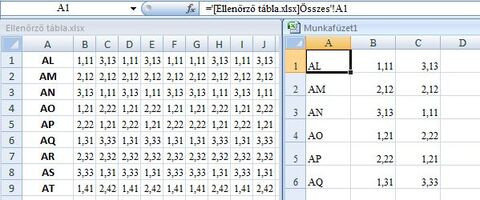
A képen a szerkesztőlécen az új füzet A1 cellájának a képletét látod.
-

Delila_1
veterán
válasz
 RAiN91
#46056
üzenetére
RAiN91
#46056
üzenetére
Fferi válaszához még annyit, hogy ha leállítod futás közben a makrót, nem jut el az
Application.EnableEvents = Truesorig, nem állítja vissza a makró futásának az engedélyezését. Ezért nem fut másodjára.
Ekkor a VBE-ben a Ctrl+g-re előjövő Inmediate ablakba bírhatod az engedélyező sort, Enterrel elfogadtatod, és újra indíthatod a makrót. -

Delila_1
veterán
válasz
 marec1122
#46017
üzenetére
marec1122
#46017
üzenetére
A kérdéses laphoz rendeld az eseményvezérelt makrót, ami a B oszlopba íráskor felviszi a K oszlop első üres sorába a beírt dátumot, mellé az L-be pedig az A oszlopban megadott számot. Arra a fevitelt végzőnek kell ügyelnie, hogy a B oszlopban valóban dátumot adjon meg.
Az eddigi dátumokat és a hozzájuk tartozó számokat előre fel kell vinni, mert csak a makró beírása után végzi automatikusan ezt a munkát. B oszlopot másold K-ba, Ismétlődések eltávolítása funkció, majd (INDEX, HOL.VAN) függvénnyel melléjük az A oszlop adatai.Private Sub Worksheet_Change(ByVal Target As Range)
Dim ide As Long
If Target.Column = 2 Then
If Application.WorksheetFunction.CountIf(Columns(11), Target) = 0 Then
Application.EnableEvents = False
ide = Range("K" & Rows.Count).End(xlUp).Row + 1
Range("K" & ide) = Target: Range("L" & ide) = Range("A" & Target.Row)
Application.EnableEvents = True
End If
End If
End Sub -

Delila_1
veterán
válasz
 Weareus
#45999
üzenetére
Weareus
#45999
üzenetére
Nem tudom, hogy OO-ben mit lehet, de Excelben egy felhasználói függvénnyel meg lehet oldani.
Modulba tedd a makrót.Function FKover(cella)
For b = 1 To Len(cella)
If cella.Characters(b, 1).Font.FontStyle = "Félkövér" Then
szoveg = szoveg & Mid(cella, b, 1)
End If
Next
If Len(szoveg) > 0 Then FKover = szoveg Else FKover = ""
End FunctionA füzetben így adod meg a függvényt: =FKover(A1) – ha a kérdéses cella az A1.
Mikor minden sorra beírtad a függvényt, jelöld ki az oszlopot, másolás, ugyanoda érték beillesztése. Ezután az eredeti oszlopot törölheted. -

Delila_1
veterán
válasz
 grizlisandor
#45979
üzenetére
grizlisandor
#45979
üzenetére
Ebben az évben először 01.22-én adtál vért. Ez a dátum legyen az A2 cellában.
Az A3 képlete=HA(HÉT.NAPJA(A2+73;2)>5;A2+70;A2+73)amit lemásolhatsz az alatta lévő sorokba.
Azért kavartam bele a HÉT.NAPJA függvényt, hogy a kiszámolt nap ne essen szombatra, vagy vasárnapra. -

Delila_1
veterán
válasz
 p5quser
#45975
üzenetére
p5quser
#45975
üzenetére
A comboxban több oszlop adatait is megadhatod.
Nézd meg az alsó képen a beállításokat. A ColumnWidth tulajdonságnál pontokban adhatod meg az egyes oszlopok szélességét. A B és C oszlopnál ezt 0-ra állítottam.
A RowSource lehet fix, mint a képen, vagy az alsó sor változóval, ahogy tegnap írtam.
Próbáld ki, hogy a ColumnHeads értéket False-ra állítod, a területet A1-gyel kezdődőre.Szerk.: a RowSource értékét az inicializálásban add meg, hogy mindig az aktuális alsó sorig mutassa a táblázatodat, a többi fixen megadható a formon.
-

Delila_1
veterán
válasz
 p5quser
#45973
üzenetére
p5quser
#45973
üzenetére
Szia!
Teljesen mást javaslok.
A helyedben a kérdéses oszlopot másolnám, az új helyen alkalmaznám az ismétlődések eltávolítását. Legyen a példa szerint ez az Adatok lap A oszlopa.
Itt megkeresném az alsó sort:
also=Sheets("Adatok").Range("A" & Rows.Count).End(xlUp).Row
Ezt a tartományt rendelném a combobox-hoz.
Combobox1.RowSource="Adatok!A1:A" & also
Ha címsor is van, akkor A1 helyett A2-től az alsó sorig.
A másolást és az ismétlődések eltávolítását makrórögzítéssel is beviheted. -

Delila_1
veterán
Nagyon jó. Ezt találtam.
-

Delila_1
veterán
válasz
 karlkani
#45799
üzenetére
karlkani
#45799
üzenetére
Szia Laci!
Nem tökéletes, de valamennyire javul.
Ha új neve(ke)t írsz az F oszlopba, akkor is törli a sor(ok)ban a G és H oszlop megfelelő sora(i)t. A H-t azért adtam a törölni valókhoz, mert akkor már nem kell a dátum.Private Sub Worksheet_Change(ByVal Target As Range)
Dim terulet As String
Application.EnableEvents = False
If Not Intersect(Range("C2:C8"), Target) Is Nothing Then
Cells(10, 3).Value = Now()
End If
If Not Intersect(Target, [G2:G39]) Is Nothing Then
If Target = "" Then
Range(Target.Address).Offset(, 1) = ""
Else
Range(Target.Address).Offset(, 1) = Date
End If
End If
If Not Intersect(Target, [F2:F39]) Is Nothing Then
terulet = Target.Address
Range("VV1") = terulet: Range("VW1").FormulaR1C1 = "=SUBSTITUTE(RC[-1],""F"",""G"")"
terulet = Range("VW1")
Range(terulet) = ""
Range("VW1").FormulaR1C1 = "=SUBSTITUTE(RC[-1],""F"",""H"")"
terulet = Range("VW1")
Range(terulet) = ""
End If
Application.EnableEvents = True
End Sub -

Delila_1
veterán
-

Delila_1
veterán
válasz
 Don.Corleone
#45785
üzenetére
Don.Corleone
#45785
üzenetére
A második kérdésre:
A Nézet menüben a Panelek rögzítése jó erre. A rögzítendő sor alá 1 sorral, és a rögzítendő oszlop mögé 1 oszloppal állj be, és úgy kattints a menüpontra. Pl. ha a teljes felső sort rögzítenéd, akkor A2-be állj, ha az A oszlopot is látni akarod jobbra görgetéskor, akkor B2-be. -

Delila_1
veterán
válasz
 sopruk
#45626
üzenetére
sopruk
#45626
üzenetére
Nem rontasz el semmit. Szándékosan írtam úgy, hogy az összesítőbe ne írja be mindenhova a címsort.
Az alábbi sorból hagyd ki az Offset(1)-etSheets(1).Range("A1").CurrentRegion.Offset(1).Copy WB.Sheets(1).Range("A" & ide)Legyen csak
Sheets(1).Range("A1").CurrentRegion.Copy WB.Sheets(1).Range("A" & ide) -

Delila_1
veterán
válasz
 sopruk
#45622
üzenetére
sopruk
#45622
üzenetére
Írtam rá egy nyúlfarknyi makrót.
A füzetet, amiben a makró van, Összesítő.xlsm-nek neveztem el. Ha nálad nem ez a neve, az 5 csillaggal jelzett sorban írd át!
Ha nem akarod az előző adatokat törölni, a sok csillagos két sort töröld.
Modulba tedd, ahogy a Téma összefoglalóban olvashatod.Sub Osszemasolas()
Dim WB As Workbook, ide As Integer, FN
Set WB = ActiveWorkbook
Const utvonal = "C:\Kivonatok\"
'Előző adatok törlése *************
WB.Sheets(1).Range("A1").CurrentRegion.Offset(1).ClearContents' *************
Application.DisplayAlerts = False
Application.ScreenUpdating = False
ChDir utvonal
FN = Dir(utvonal & "*.xls*", vbNormal)
Do
If FN <> "." And FN <> ".." And FN <> "Összesítő.xlsm" Then '*****
ide = WB.Sheets(1).Range("A" & Rows.Count).End(xlUp).Row + 1
Workbooks.Open Filename:=utvonal & FN
Sheets(1).Range("A1").CurrentRegion.Offset(1).Copy WB.Sheets(1).Range("A" & ide)
ActiveWindow.Close
End If
FN = Dir()
Loop Until FN = ""
Application.DisplayAlerts = True
Application.ScreenUpdating = True
End Sub -

Delila_1
veterán
válasz
 sopruk
#45616
üzenetére
sopruk
#45616
üzenetére
Tisztáznunk kell a fogalmakat. Füzet az a fájl, aminek xls... a kiterjesztése.
Munkalap a füzetben lévő Munka1, Sheet1, vagy bármi más néven elnevezett lap, szokták fülnek is nevezni.
Az egyes lapokon lehetnek a táblázatok, bármelyik lapon több is.
Táblázat az, amit úgy írtál le, hogy a címsoruk azA1:N1tartományban van, és változatos a soruk száma. Ebből a leírásból kiderül, hogy nem 1 lapon vannak, mert akkor nem lehetne azonos helyen a címsoruk.
Most már csak azt kellene tudni, hogy 1 füzetben, 20-30 lapon vannak a táblázatok, vagy 20-30 füzetben.
Ha 1 füzetben, a következő kérdés az, hogy van-e ezeken a lapokon kívül másik lap is – leszámítva az összesítő lapot.
Ha külön-külön füzetben vannak, mi az útvonaluk (melyik mappában vannak), mi alapján lehet azokat megnyitni. -

Delila_1
veterán
-

Delila_1
veterán
válasz
 Lulu új
#45597
üzenetére
Lulu új
#45597
üzenetére
2 nap alatt 392 fővel nőtt az elhunytak száma. Ez nagyon szomorú, és riasztó.
A kimutatásodban betegségként írod le az okokat. Nagy különbség, hogy betegségről, vagy alapbetegségről beszélünk. A link, ahonnan veszed, a második szerint adja meg az adatokat.
A propaganda úgy szól, hogy gyakorlatilag csak azokra veszélyes ez a kór, akiknek komoly alapbetegsége van. Hogy jön ide a demencia, a pikkelysömör, az autizmus, a nagyothallás? Ezek (és még sok egyéb a felsoroltak közül) nem befolyásolja a halálos kimenetelt. -

Delila_1
veterán
-

Delila_1
veterán
válasz
 Lulu új
#45582
üzenetére
Lulu új
#45582
üzenetére
Még egy módszer. Letöltöd az összes alapbetegséget egymás alá.
Az Adatok | Ismétlődések eltávolítása funkcióval kiszeded a duplikációkat.
Az Adatok | Szövegből oszlopok funkcióval szétszeded oszlopokra a vesszővel elválasztott adatokat.
A több oszlopot egymás alá másolod 1 oszlopba.
Ebből az oszlopból is eltávolítod az ismétlődéseket.
A megmaradtak mellé beviszed az előző (45583 hsz) képletet. Az új oszlopot már számolhatod a DARABTELI függvénnyel.
Érdekel az eredmény. Az adatok között most láttam skizofréniát is! Sőt, a zöldhályog is alapbetegség. Szerintem ez felháborító! Azt akarják közölni, hogy az összes halál azért következett be, mert amúgy is halálos beteg volt, aki elkapta. -

Delila_1
veterán
válasz
 Lulu új
#45582
üzenetére
Lulu új
#45582
üzenetére
Az első kérdésedre
=DARABTELI(A:A;"*alma*")
Az alma helyett persze a betegség nevét írd be.
A másodikra: igen, csere.
Még azt is meg tudod tenni egy oszlopban, hogy HA és VAGY függvénnyel azonosra változtatod a tartalmat.=ha(vagy(a1="COPD";a1="krónikus obstruktív tüdőbetegség";a1="idült obstruktív tüdőbetegség ugyanazt a betegség");"BNO";a1)
Remélem, jól írtam.
Ebből ki fog derülni, hogy egészen egyéni módon például a depressziót, vagy az autizmust is képesek alapbetegségnek titulálni. Hol marad a "pattanás az orron" alapbetegség? -

Delila_1
veterán
válasz
 Lokids
#45498
üzenetére
Lokids
#45498
üzenetére
Az előbb a képlet helyét rosszul írtam, az 1. ws lap D5 cellájába kell írni.
Makróval:
Sub Masolas()
Dim sor As Integer, IttVan As Variant
Sheets("1. ws").Select
For sor = 5 To 1500
On Error Resume Next
IttVan = Application.Match(Cells(sor, 1), Sheets("2. ws").Columns(1), 0)
If VarType(IttVan) = vbError Then
On Error GoTo 0
Else
Sheets("2. ws").Range("B" & IttVan & ":E" & IttVan).Copy Cells(sor, 4)
End If
Next
End Sub
Új hozzászólás Aktív témák
Hirdetés
- Vezetékes FEJhallgatók
- 3D nyomtatás
- Steam, GOG, Epic Store, Humble Store, Xbox PC Game Pass, Origin Access, uPlay+, Apple Arcade felhasználók barátságos izgulós topikja
- Hálózati / IP kamera
- A Micron újszerű módszerrel javítja QLC-s SSD-jének sebességét
- Otthoni időjárás-állomás
- Dune Awakening - Máris túl az 1 millión
- Konzol Screenshot
- Mesterséges intelligencia topik
- sziku69: Szólánc.
- További aktív témák...
- Windows 10 11 Pro Office 19 21 Pro Plus Retail kulcs 1 PC Mac AKCIÓ! Automatikus 0-24
- Kaspersky, McAfee, Norton, Avast és egyéb vírusírtó licencek a legolcsóbban, egyenesen a gyártóktól!
- Windows 10/11 Home/Pro , Office 2024 kulcsok
- ROBUX ÁRON ALUL - VÁSÁROLJ ROBLOX ROBUXOT MÉG MA, ELKÉPESZTŐ KEDVEZMÉNNYEL (Bármilyen platformra)
- Gyermek PC játékok
- Új monitor állvány - csak össze lett szerelve
- ÁRGARANCIA! Épített KomPhone Intel i7 14700KF 32/64GB RAM RTX 5070 12GB GAMER PC termékbeszámítással
- Eredeti Windows 10 / 11 Pro aktiválókulcs AZONNALI SZÁLLÍTÁSSAL!
- DUPLA XEON GOLD 6134!!! HP Z8 G4 LEGNAGYOBB WORKSTATION 64GB 2x8 mag 2x16 szál gamer, szerver, munka
- Apple iPhone 7 Plus 32GB, Kártyafüggetlen, 1 Év Garanciával
Állásajánlatok
Cég: Promenade Publishing House Kft.
Város: Budapest
Cég: PC Trade Systems Kft.
Város: Szeged